Како омогућити Виндовс проверу правописа у Мицрософт Едге-у
Један од најнеугоднијих делова уређивања помоћу било ког претраживача је провера правописа. Приметио сам да су сугестије које они нуде понекад збуњујуће. На пример, УРЛ(URL) није правописна грешка, али алатка за проверу отвореног кода доступна у Едге(Edge) -у или Цхроме(Chrome) - у за проверу правописа то ради. Мицрософт Едге(Microsoft Edge) мења ову сметњу преласком на Виндовс проверу правописа(Windows Spellcheck) .
Мицрософт Едге(Microsoft Edge) или сви Цхромиум(Chromium) претраживачи сада подржавају Виндовс проверу правописа(Windows Spellcheck) . Свака(Any) реч додата у прилагођени речник оперативног система Виндовс 10(Windows 10) биће доступна у прегледачу.
Омогућите Виндовс проверу правописа(Windows Spellcheck) у Мицрософт Едге -у(Microsoft Edge)
Виндовс Провера правописа(Windows Spellcheck) није нова. Предлог који се појављује у Мицрософт(Microsoft) производима као што је Мицрософт Ворд(Microsoft Word) је због Виндовс провере правописа(Windows Spellcheck) . Постоји још од Виндовс 8.1(Windows 8.1) Прелазак на изворну проверу правописа пружа низ предности као што су додатна подршка за језик, дељени прилагођени речник и нема више обележавања УРЛ адресе(URL) веб локације , акронима и адреса е-поште.
Иако Мицрософт Едге(Microsoft Edge) ово подразумевано омогућава, увек можете да конфигуришете подешавања језика. Кликните(Click) на мени са три тачке у горњем десном углу Мицрософт Едге(Microsoft Edge) -а, а затим на Подешавања из менија. Кликните(Click) на Језици(Languages) и приметите одељак Провера правописа .(Check Spelling)
Омогућите проверу правописа укључивањем за одговарајући језик. Едге(Edge) ће га аутоматски омогућити за подразумевани језик. Ако желите да омогућите додатне језике, можете их прво додати у одељак о језицима у Едге(Edge) - у, а затим укључити проверу правописа за тај језик.
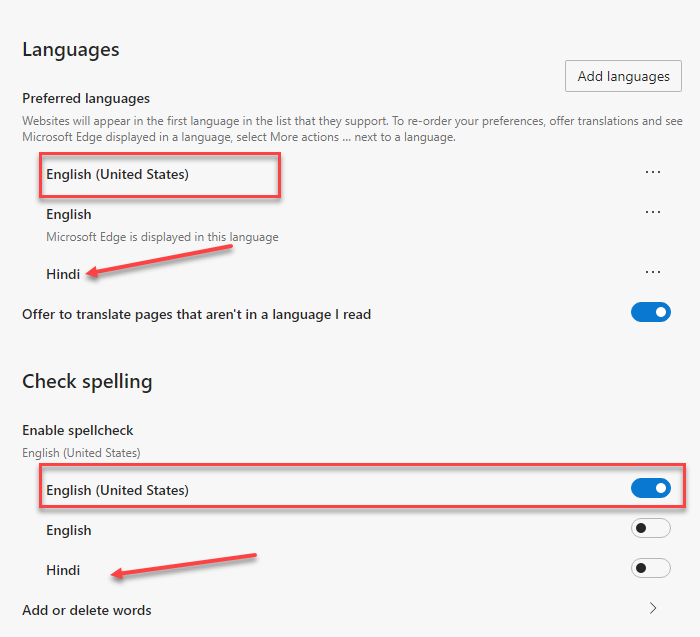
Да бисте били сигурни да у потпуности користите интеграцију Виндовс провере правописа(Windows Spellcheck) , требало би да инсталирате исти језик и у Виндовс(Windows) - у.
Идите(Navigate) на Windows Settings > Time и језик(Language) > Додај жељени језик.(Add a preferred language.)
Ако неопходни језички пакет није доступан, Едге(Edge) ће користити подразумевану проверу правописа која је доступна за Цхромиум(Chromium) .
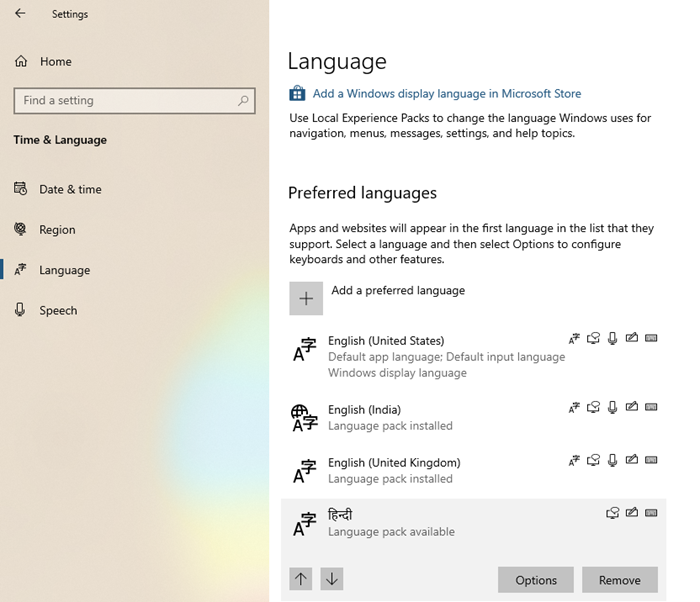
Занимљиво је знати да је ова функција резултат сарадње између Гугл(Google) и Мајкрософт(Microsoft) инжењера у Цхромиум(Chromium) пројекту. Заслуге припадају Гијому Џенкинсу(Guillaume Jenkins) и Руслану Соломакину(Rouslan Solomakhin) ( Гугл(Google) ), и Брусу Лонгу(Bruce Long) , Луису(Luis Sanchez Padilla) Санчезу Падиљи и Сије Лиу(Siye Liu) ( Мајкрософт(Microsoft) ) што су ово урадили. Уз то, ова функција ће бити омогућена и за Цхроме(Chrome) или било који други прегледач који користи Цхромиум(Chromium) .
Како је подржан Виндовс прилагођени речник ?(Windows Custom Dictionary)
Неопходно је да разговарамо о томе и како то функционише. Мицрософт Едге(Microsoft Edge) и Виндовс прилагођени речник(Windows Custom Dictionary) се деле. Ако додате реч користећи Едге(Edge) , она ће бити укључена у Виндовс прилагођени речник(Windows Custom Dictionary) .
Можете ручно да проверите да ли је реч укључена тако што ћете отворити дефаулт.диц(default.dic) датотеку која се налази на %appdata%\Microsoft\Spelling .
Иако речи које додате изван Едге(Edge) - а нису видљиве, али ће бити изузетак од провере правописа. Било која реч коју додате из Едге-а(Edge) може бити уклоњена из Едге-а(Edge) . Исто ће важити за све Цхромиум(Chromium) прегледаче.
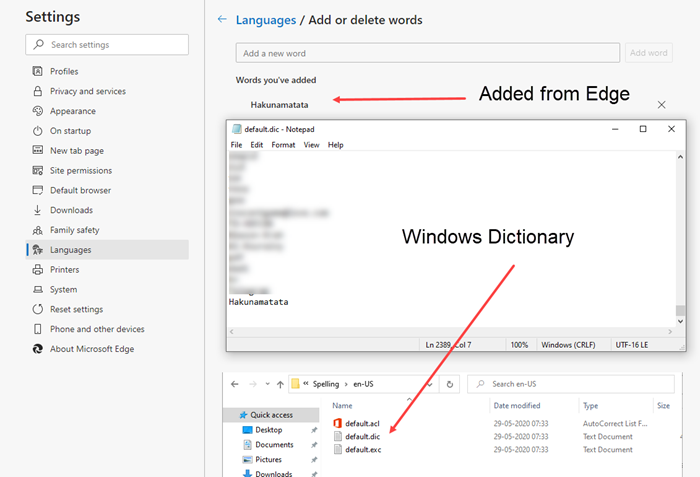
Ако радите на Виндовс(Windows) -у већину времена бавећи се документима и уређивањем, ово ће бити супер корисно.
Корисници Виндовс(Windows) -а више неће морати да одржавају или увозе прилагођене речи у претраживач. Ако се дода као изузетак са било ког места у Виндовс(Windows) -у , биће доступан у Едге(Edge) претраживачу.
Related posts
Како применити Гоогле СафеСеарцх у Мицрософт Едге-у у оперативном систему Виндовс 10
Како приказати траку фаворита у Мицрософт Едге-у на Виндовс 10
Како спречити промене у Фаворитима на Мицрософт Едге-у у оперативном систему Виндовс 10
Мицрософт Едге наставља да се аутоматски ресетује при поновном покретању у оперативном систему Виндовс 11/10
Омогућите дијалог системског штампања у Мицрософт Едге-у у оперативном систему Виндовс 10
Како да обришете колачиће на Мицрософт Едге-у -
Како да штампате из прегледача Мицрософт Едге у оперативном систему Виндовс 10
Преусмерите сајтове из ИЕ у Мицрософт Едге помоћу смерница групе у оперативном систему Виндовс 10
Како користити куцање гласом у програму Мицрософт Едге у оперативном систему Виндовс 11/10
Конфигуришите како Мицрософт Едге третира колачиће у оперативном систему Виндовс 11/10
Како користити алатку Матх Солвер у Мицрософт Едге-у за Виндовс 10
Како закачити веб локацију на траку задатака или мени Старт у оперативном систему Виндовс 10
Онемогућите снимање веба у Мицрософт Едге-у користећи Регистри у Виндовс 10
Како блокирати веб локацију у Мицрософт Едге-у на Виндовс 11/10
Како да добијете, конфигуришете и уклоните Мицрософт Едге екстензије -
Исправите грешку „Не могу се безбедно повезати на ову страницу“ у Мицрософт Едге-у
Како променити локацију за преузимање Мицрософт Едге-а -
Како да укључите и искључите тамни режим у Мицрософт Едге-у -
Како променити подразумевани претраживач у оперативном систему Виндовс 11 -
Како да Гоогле учиним мојим претраживачем у Мицрософт Едге-у -
